Introductie van AutoSave voor Microsoft Office 2016
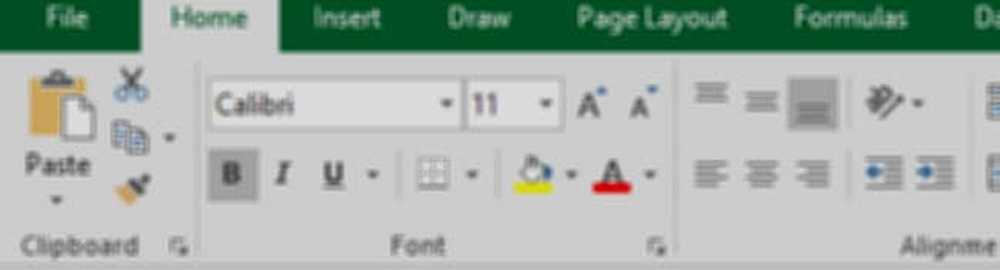
AutoSave is een nieuwe functie opgenomen in de update van juli 2017 (versie 1707 build 8236.xxxx) voor Office 365-abonnees. Volgens Microsoft:
Bespaar vroeg, sparen vaak is nu verleden tijd. Office AutoSave slaat om de paar seconden op, zodat u dat niet hoeft te doen!
Inbegrepen in Excel 2016 en Powerpoint 2016, slaat de nieuwe AutoSave-functie niet alleen uw document om de paar seconden op, afhankelijk van wat u doet, het gebruikt ook een eenvoudige gebruikersinterface om terug te gaan naar eerdere versies van bestanden.

Hoe schakel ik Automatisch opslaan in?
Als u de update van juli 2017 hebt bijgewerkt, is AutoSave standaard ingeschakeld wanneer u een bestand opslaat naar OneDrive, OneDrive voor Bedrijven of Sharepoint Online. Een andere leuke functie van AutoSave is dat u ook kunt samenwerken met andere gebruikers die ook het bestand bewerken. Aangezien het bestand automatisch wordt gesaved, worden alle aangebrachte wijzigingen vrijwel onmiddellijk door alle gebruikers gezien.
Wat, waar is Bestand> Opslaan als gegaan?
Zoals ik eerder zei, dit is een enorme verandering omdat het niet alleen de AutoSave-beveiliging toevoegt, maar ook het menu Bestand verandert. De opdracht Opslaan als is vervangen door de Bewaar een kopie commando.

Waarschuwing: Omdat die wijzigingen direct in het bestand worden aangebracht zodra je begint met het bewerken, is het belangrijk om de Bewaar een kopie commando als u het originele bestand niet wilt bewerken.
Ik zie AutoSave niet. Wat is er mis?
Het kunnen een paar problemen zijn.
- Gebruikt u de nieuwste update van Microsoft Office? Voer het handmatige updateproces van Microsoft Office uit om te controleren of u volledig bent bijgewerkt.
- Bent u een Office 365-abonnee? Zo niet, dan raad ik het ten zeerste aan. Alleen al de 1 TB van de Onedrive-ruimte is geweldig voor het maken van back-ups van bestanden en foto's vanaf je mobiele apparaat.
- Als het document op uw lokale computer is opgeslagen, wordt AutoSave uitgeschakeld. Om dit in te schakelen, moet u uw document opslaan in OneDrive, OneDrive voor Bedrijven of Sharepoint Online.
- Zorg ervoor dat u geen oudere bestandsindeling zoals .xls, .ppt of .doc gebruikt. Sla bijvoorbeeld uw Excel-bestand op als een .xlsx en kijk of dat het probleem oplost.
Wat gebeurt er als ik op de schakelaar AutoSave klik en deze uitschakel?
AutoSave slaat uw document niet langer op wanneer u wijzigingen aanbrengt. In plaats daarvan moet u op het pictogram Opslaan klikken of op Bestand> Opslaan klikken.





